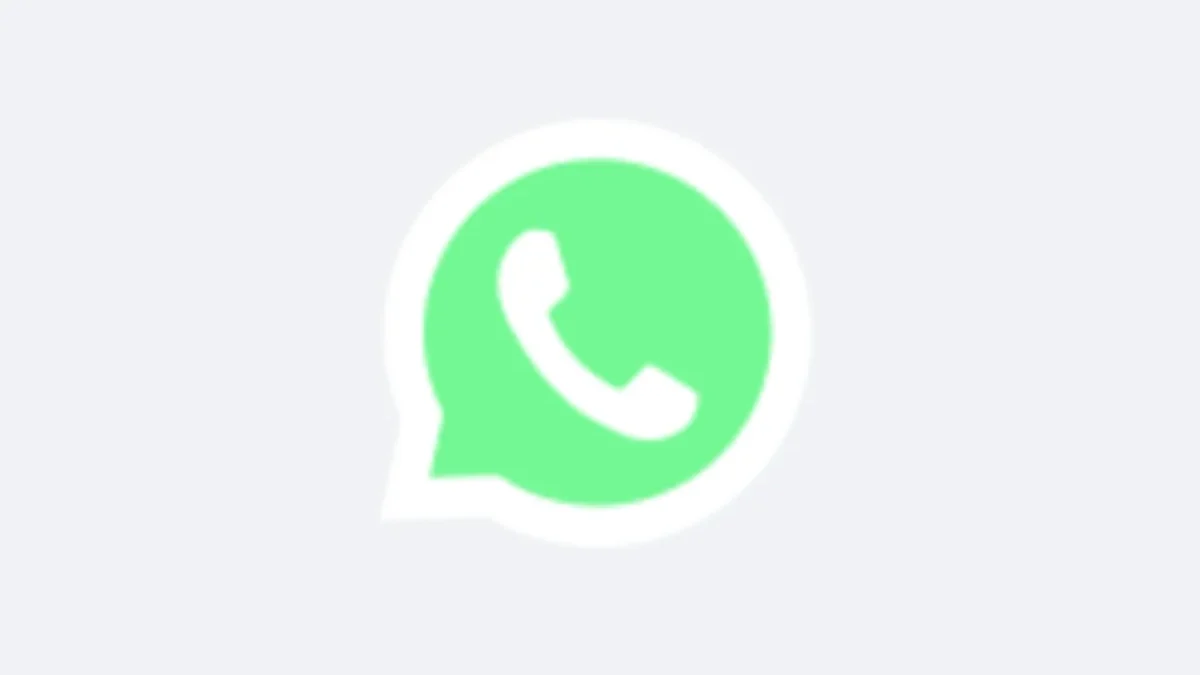PASUNDAN EKSPRES – WhatsApp menyediakan berbagai cara untuk berbagi dan menyimpan media, dokumen, lokasi, dan kontak. Berikut adalah langkah-langkah untuk menggunakan fitur-fitur ini:
Update WhatsApp Android Terbaru Cara Mengirim Media, Kontak, atau Lokasi
Berbagi Media dan Dokumen
1. Buka Chat Individual atau Grup:
Pilih chat yang ingin Anda gunakan untuk berbagi.
Baca Juga:Sinopsis Lovely Runner, Kisah Fantasi Romantis yang Menggetarkan HatiLink Nonton High School Return of a Gangster
2. Mengambil atau Melampirkan Media:
Ketuk ikon camera untuk mengambil foto atau video baru.
Ketuk ikon attach untuk memilih opsi lainnya, seperti:Dokumen: Memilih dokumen dari telepon (maksimum 2 GB).
- Kamera: Mengambil foto atau video baru.
- Galeri: Memilih foto atau video yang sudah ada (hingga 100 gambar).
- Audio: Mengirim file audio dari telepon.
- Lokasi: Mengirim lokasi atau tempat sekitar Anda.
- Kontak: Mengirim informasi kontak dari buku alamat telepon Anda.
- Polling: Membuat dan melampirkan polling.
3. Kualitas Media:
Untuk mengatur kualitas foto atau video, ketuk HD media > pilih Kualitas standar atau Kualitas HD sebelum mengirim.
Catatan: Foto dan video mungkin dikompres saat dibagikan.
4. Berbagi Tautan:
Salin tautan yang ingin dibagikan dan tempel di chat.
Batasan Ukuran dan Durasi
Video:
- Pengguna dengan koneksi cepat: Batas ukuran 100 MB dan resolusi 720p.
- Pengguna dengan koneksi lambat: Batas ukuran 64 MB dan resolusi 480p.
- Status: Durasi maksimum video 30 detik.
Dokumen:
- Ukuran file maksimum 2 GB.
Meneruskan Pesan
Meneruskan Media, Dokumen, Lokasi, atau Kontak:
- Buka chat individual atau grup.
- Ketuk dan tahan pesan yang ingin diteruskan.
- Pilih beberapa pesan sekaligus jika perlu.
- Ketuk forward.
- Pilih chat tujuan.
- Ketuk send.
Baca Juga:Menghadapi Ujian Hidup dengan Ilmu Agama Ustadz Adi HidayatPentingnya Yakin dan Tawakal Kepada Allah SWT Ustadz Abdul Somad
Catatan:
- Pesan yang diteruskan akan menampilkan label “Diteruskan” jika Anda bukan pengirim awal.
Menyimpan Media
Menyimpan File Media Otomatis:
File media yang diunduh akan otomatis disimpan ke Galeri telepon.
Visibilitas Media diaktifkan secara default. Untuk mengubah pengaturan:
- Buka chat individual atau grup.
- Ketuk nama kontak atau grup untuk melihat Info kontak atau Info grup.
- Ketuk Visibilitas media dan pilih:Default: Media akan disimpan sesuai pengaturan umum.
- Ya: Semua media masuk akan disimpan.
- Tidak: Semua media masuk tidak akan disimpan.